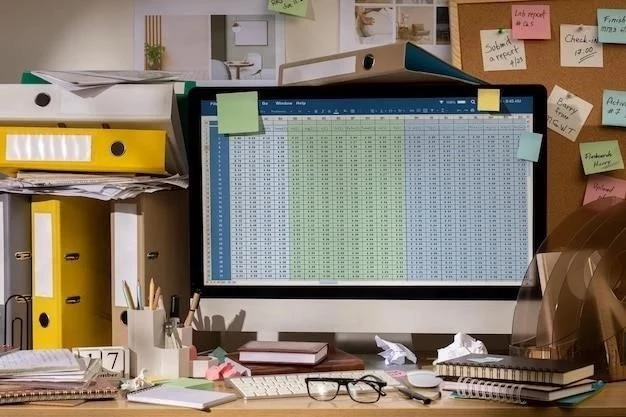En el ámbito del análisis de datos y la visualización‚ Excel se erige como una herramienta fundamental. Su capacidad para manipular‚ organizar y presentar información de manera eficiente lo convierte en un aliado indispensable para profesionales de diversos campos. Una de las funcionalidades que potencia la productividad y la eficiencia en Excel es el formato condicional‚ una herramienta que permite resaltar celdas de manera dinámica según el valor que contengan.
Dentro del amplio abanico de posibilidades que ofrece el formato condicional‚ existe una técnica particularmente útil⁚ resaltar celdas de Excel según el valor de otra celda. Esta técnica permite establecer una relación de dependencia entre dos celdas‚ donde el formato de una se modifica en función del valor de la otra. Esta capacidad abre un sinfín de aplicaciones prácticas en la organización‚ análisis y visualización de datos.
Principios del formato condicional
El formato condicional en Excel se basa en la aplicación de reglas que determinan el estilo de una celda en función de una condición específica. Estas reglas se definen por el usuario y pueden abarcar una amplia gama de criterios‚ como⁚
- Comparación con un valor específico⁚ Resaltar celdas que sean mayores‚ menores o iguales a un valor determinado.
- Comparación entre celdas⁚ Resaltar celdas que sean mayores‚ menores o iguales que el valor de otra celda.
- Uso de fórmulas⁚ Resaltar celdas que cumplan una condición definida por una fórmula.
- Rango de valores⁚ Resaltar celdas que se encuentren dentro de un rango específico de valores.
- Duplicados⁚ Resaltar celdas que contengan valores duplicados dentro de un rango.
Al aplicar una regla de formato condicional‚ se establece una relación entre la condición y el estilo de la celda. Si la condición se cumple‚ el estilo se aplica a la celda; de lo contrario‚ la celda conserva su formato original.
Resaltar celdas según el valor de otra celda
Para resaltar celdas de Excel según el valor de otra celda‚ se utiliza la opción “Usar una fórmula para determinar qué celdas formatear” dentro del menú de formato condicional. Esta opción permite establecer una relación de dependencia entre dos celdas‚ donde el formato de una se modifica en función del valor de la otra.
La fórmula que se utiliza en esta regla debe devolver un valor booleano (VERDADERO o FALSO) que determina si se aplica el formato o no; La fórmula se escribe en la barra de fórmulas y debe hacer referencia a la celda que contiene el valor que se desea comparar.
Ejemplo práctico
Supongamos que tenemos una hoja de cálculo con una lista de productos y sus precios. Deseamos resaltar las celdas de los productos cuyo precio sea mayor a 100€. Para ello‚ seguiremos los siguientes pasos⁚
- Seleccionar el rango de celdas que contiene los precios de los productos.
- Ir a la pestaña “Inicio” y en el grupo “Estilo”‚ hacer clic en “Formato condicional”.
- Seleccionar “Nueva regla” y elegir la opción “Usar una fórmula para determinar qué celdas formatear”.
- En el campo “Formato de celdas donde esta fórmula sea verdadera”‚ escribir la fórmula⁚ =B2>100 (donde B2 es la celda que contiene el primer precio). Esta fórmula compara el valor de la celda B2 con 100 y devuelve VERDADERO si el valor es mayor que 100‚ y FALSO en caso contrario.
- Hacer clic en el botón “Formato” y seleccionar el estilo deseado para las celdas que cumplan la condición. Por ejemplo‚ se puede elegir un color de relleno rojo para resaltar los productos con precios mayores a 100€.
- Hacer clic en “Aceptar” para aplicar la regla.
Al aplicar esta regla‚ las celdas que contienen precios mayores a 100€ se resaltarán en rojo‚ facilitando la identificación de estos productos en la hoja de cálculo.
Aplicaciones del formato condicional
La capacidad de resaltar celdas de Excel según el valor de otra celda ofrece un amplio abanico de aplicaciones en diversas áreas‚ como⁚
- Análisis financiero⁚ Resaltar valores que superen un umbral determinado‚ como un presupuesto o un margen de ganancia.
- Control de inventario⁚ Resaltar productos con niveles de stock bajos o agotados.
- Gestión de proyectos⁚ Resaltar tareas atrasadas o que se acercan a su fecha límite.
- Análisis de datos⁚ Resaltar valores atípicos o outliers en un conjunto de datos.
- Visualización de datos⁚ Resaltar tendencias o patrones en una hoja de cálculo.
Conclusión
El formato condicional en Excel‚ especialmente la capacidad de resaltar celdas según el valor de otra celda‚ es una herramienta poderosa que permite mejorar la organización‚ el análisis y la visualización de datos. Esta técnica facilita la identificación de información relevante‚ mejora la comprensión de los datos y potencia la toma de decisiones informadas;
Al dominar esta técnica‚ se puede aprovechar al máximo las posibilidades que ofrece Excel para el análisis y la presentación de datos‚ optimizando la eficiencia y la productividad en diversas tareas profesionales.